 |
Аркады | Чат | Форум |  |
|
|||||||
| PS3 хакинг и девелопмент Здесь вы найдёте инструкции по взлому PS3 |
| Поиск по форуму |
| Поиск по метке |
| Расширенный поиск |
| Получить доступ на NoNaMe, Rutracker, NoPayStation |
| RealProxy - обход блокировок ЯД, ВК, ОК в Украине |
| К странице... |
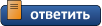 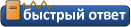 |
| Опции темы | Опции просмотра |
|
|
Сообщение: #1 (1135931) | ||||
   |
psx_classics.rar
Прежде, чем задавать вопрос, воспользуйтесь поиском по теме. Вполне возможно, что такой же вопрос в теме уже задавался неоднократно и скорее всего, кто-то уже давал исчерпывающий ответ. Для этого воспользуйтесь данной кнопкой справа над первым сообщением в любой теме: 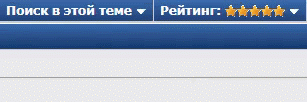  Что необходимо: Cпособ с официальными играми PS1/PS2/PSP из PSN: Имейте в виду, не все официальные игры от других консолей работают на PS3! Работают только те, которые предназначены для PS3 и помечены в PSN именно значком PS3. Не работают те, которые не предназначены для PS3, но могут быть заведены с помощью дистанционного воспроизведения, при условии наличия соответствующего девайса, например PSP.
Устарело - инструкция для HAN
Инструкция по конвертации игр PSX PSN для запуска на PS3 без всяких RAP
PSX2PS3_CONVERTER.gif Перед тем, как начать конвертацию образа игры PS1 ознакомьтесь, пожалуйста, со Списком совместимости игр
POP-FE - инструмент для автоматизации процесса преобразования образов дисков PSX и их установки на различных платформах, включая:
 Он поддерживает и может конвертировать игры, хранящиеся в файлах следующих типов форматов:
Инструкция
Cпособ с кастомными PS2 образами ISO
Convert PS2ISO to PS3PKG  Перед тем, как начать конвертацию образа игры PS2 ознакомьтесь, пожалуйста, со Списком совместимости игр
Шаблон PSP
PS2 ISO MD5 Calculator v2.30 by Chook GetMD5 - короткое название программы, отображающей данные образов игр Playstation 2, а так же Playstation 1, помогает определить регион образа, региональный код диска, размер образа до байта, время создания образа, программу, которой он создавался, версию игры, MD5 чек-сумму диска и состояние покоцанности образа ператами (графы: Size Error, Sony ID, Sony Logo, Zero Sectors). Можно сказать, это как MediaInfo для видео файлов, только для образов игр. Скачать:  GetMD5_2.30 and Lock_Fix.zip GetMD5_2.30 and Lock_Fix.zip Инструкция по использованию: Есть два способа монтирования образа в программу:
!Внимание, в играх с пиратским загрузчиком RUS/ENG информация о регионе может быть не верной. Что бы точно определить регион, нужно посмотреть на название сохранения с помощью uLaunchELF (SLUS - NTSC игра, SLES - PAL игра). Подробнее под катом: Как точно определить регион ператско-русефецированной игры на PS2 Сперва проверьте на http://www.gamefaqs.com/, возможно игра существует в единственном регионе. Чтобы узнать точно, рекомендуется программа MYMC Alpha 2.6 | Offsite. Начните игру на эмуляторе, сохранитесь и посмотрите данные сохранений через эту прогу:
Обозначения выводимых результатов: File Name - имя нашего образа и его расширение (.iso, .mdf, .nrg).
Инструкция от автора программы (более подробная) Утилита подсчитывает MD5 сумму DVD или CD образа PS2 диска, а также выдает дополнительную информацию об образе. Поддерживаются образы форматов ISO, MDF/MDS (Alcohol 120%) или BIN/CUE (CDRWIN). Использовать в командной строке, например так: Служебная информация:
Данные о регионе образа: Стоит заметить, что некоторые поля могут отсутствовать. Это допускается.
Данные о регионе образа:: Эта информация будет верна лишь для оригинальных не измененных образов. Для русской пиратки (особенно версия рус+енг) результат не всегда верный (точный метод определения региона игры см. в первом спойлере темы).
Результат подсчета MD5:
ESR: Добавил удаление ESR патча и мусора который останется, если его удалять через ESRDiscPatcher. ESR Patch: бывает только для DVD образов. Автоматом чистятся 11 секторов начиная со 129 если там что-то есть (определить, что это мусор от ESR со 100% уверенностью увы нельзя, но ESR туда свои данные херачит не проверяя). Или если это целый ESR Patch, то предлагается его удалить целиком. Как эта утилита может нам пригодиться?
Чейнжлог изменений: Утилита Lock Fix: В дополнение, в архиве лежит утилита Lock Fix, которая фиксит образ как положено:
Для подсчёта данных PS1-образов: Иногда, бывает нужно получить данные не с PS2, а с PS1 образа, тогда утилита версии 2.30 дополнительно отображает состояние секторов с EDC, при этом текстовый отчёт может получиться чрезмерно большим и, когда узнавать состояние секторов с EDC не обязательно, тогда лучше использовать утилиту версии 2.24 - крайней без функции подсчёта EDC. Утилита, версии 2.24, лежит в том же архиве в начале статьи, вместе с версией 2.30 и утилитой Lock Fix Уже готовые игры, сконвертированные нашими пользователями, выкладываются в этой теме: Прямое скачивание [HEN] PS3 игр  Последний раз редактировалось ErikPshat; 18.08.2024 в 09:09. |
||||



|
| Эти 56 пользователя(ей) сказали Спасибо Alena64 за это полезное сообщение: |
A001AA (13.11.2019),
Acousticks (27.05.2022),
Akivar (06.10.2023),
albov_ilya_2002 (29.07.2021),
Alundra (30.09.2019),
amigo11rus (23.11.2020),
Ang3l42 (27.07.2018),
Banzay (21.03.2018),
BaseD (30.08.2018),
Chaosman19 (29.11.2021),
cr0sso (29.03.2019),
dangerSU (21.08.2023),
Destor (12.05.2021),
DruchaPucha (09.10.2018),
DRV (21.03.2020),
Edwardtok (18.02.2019),
Eliana (19.07.2019),
ErikPshat (21.03.2018),
f347 (22.02.2021),
Funn (25.12.2018),
Gekyume (05.07.2019),
gogsona (29.04.2023),
Hokimoru (19.03.2020),
Ikkar (21.03.2018),
JadeAnch (08.12.2021),
jekakmv (14.10.2018),
kabantus (22.03.2018),
KennedyLeonS (07.06.2022),
KIDO (06.03.2019),
kolyan2005 (09.04.2020),
LaCroix (20.12.2019),
Lakos44 (19.02.2019),
Lioren (30.12.2018),
Lirikman (30.08.2020),
Maxxxwell (21.07.2021),
mimizu (21.02.2024),
NALMAN (27.02.2019),
NEKKKOboy (24.09.2022),
OneAtomic (23.03.2018),
O_N_L_I_N_E (21.11.2019),
pavlik (01.04.2019),
Pixxxys (06.12.2018),
rizen (26.03.2018),
rushiindia (12.04.2019),
russar (09.04.2024),
sanbkoff (20.02.2021),
shon86 (28.07.2020),
Stalze (15.01.2019),
Starsky (27.05.2021),
StephenD (12.05.2021),
Strong-Men (22.03.2018),
tisha (28.05.2020),
Triangle (30.11.2018),
untaka68 (25.04.2018),
Z0rdan (30.08.2018),
Z_Sova_Z (26.10.2019)
|
| Меню пользователя Alena64 |
| Посмотреть профиль |
| Посетить домашнюю страницу Alena64 |
| Найти ещё сообщения от Alena64 |
| Соревнования в играх |
| Вызвать Alena64 на соревнование! |
|
|
Сообщение: #2 (1145319) |
  |
Внимание! Основная инструкция содержится в шапке. Это бэкап старой инструкции, найденной в интернете.
Интересно для чтения и понимания основных принципов конвертирования. Источник: Первая инструкция на русском (by MeatWad). Инструкция по конвертации дисковых PS1 игр в PSOne Classic  С помощью данного способа можно переделать почти любую* PS1 игру в PSOne Classic, т.е. полученная в конце игра будет распознаваться системой PS3 как PSOne Classic. Данный способ прежде всего актуален для русских версий многодисковых игр, таких как Metal Gear Solid, Final Fantasy и т.д. Преимущества данного способа по сравнению с запуском через Мультимен/Ирисмен и т.п.:
*Замечание по поводу совместимости: Данный метод поддерживает только игры с оригинальным загрузчиком. Проверить какой загрузчик используется в желаемой игре очень просто - достаточно смонтировать образ игры в виртуальный дисковод, после чего открыть блокнотом файл SYSTEM.CNF и посмотреть значение в строке BOOT =, если там написано значение вида "BOOT = cdrom:\SCUS_944.54;1" то это оригинальный загрузчик, если же там указано значение вида "BOOT = cdrom:\PSX.EXE;1" или что-то аналогичное - то это измененный загрузчик, и такая игра однозначно работать не будет. Эмулятор пс1 запускающий пс1классик игру настроен так, что он может работать только с оригинальными загрузчиками (выделено жирным), всякие "что-то_там.EXE" и прочее - 100% не работают. Во вторых, даже если используется загрузчик оригинального вида, но он был изменен, то он так же может не заработать. Проще всего сконвертировать только первый диск от игры и посмотреть что будет. (УСТАРЕЛО! Сейчас это можно исправить по инструкциям ниже) Размер, после которого начинает ломаться позиция стартдат - 2 147 483 648 Итак, приступаем! Распакуйте содержимое архива  PSX2PSOne Classic.zip в любое удобное место PSX2PSOne Classic.zip в любое удобное место Этап 1: Создание EBOOT.PBP 1) Идём в папку PSX2PSP_v.1.4.2, запускаем PSX2PSP.exe 2) Нажимаем «Options» в нижнем левом углу, проверяем, чтобы настройки были такие: «Compression level: none» и чтобы были проставлены галки на всех трех пунктах. Нажать кнопку Save. 3) В выпадающем списке “ISO/PBP File” выбрать желаемые диск(и) PS1; в поле “Output PBP folder” выбрать директорию, куда будет сохранён конечный файл, затем нажать кнопку “Convert” внизу. 4) Полученный файл EBOOT.PBP кладём в папку PSX2PSOne Classic, рядом с make_psone_classic_metadata.exe Если суммарный размер дисков превышает 2Gb Внимание! Данный этап обязателен к выполнению если суммарный размер дисков PS1 игры которую вы хотите сделать превышает 2Gb, если же суммарный размер дисков не превышает 2Gb – то делать данный этап не нужно! Программа PSX2PSP_v.1.4.2 имеет досадный баг: если файл EBOOT.PBP превышает 2Gb, то она создаёт его с ошибками. Данные ошибки были исправлены товарищем ZecoXao в PSX2PSP_v.1.3, но в последствии в ней выявился другой баг, исправить который не представляется возможным, из-за которого игры так же не работают. Ниже будут рассмотрены два способа ручного исправления ошибок в файле EBOOT.PBP. Для начала определим, какой из двух возможных способов будем использовать, т.к. у каждого есть свои достоинства и недостатки по отношению к другому:
Вариант 1, PSX2PSP_v.1.4.2 1) Идём в папку PSX2PSP_v.1.4.2, запускаем PSX2PSP.exe 2) Нажимаем «Options» в нижнем левом углу, проверяем, чтобы настройки были такие: «Compression level: none» и чтобы были проставлены галки на всех трех пунктах. Нажать кнопку Save. 3) В выпадающем списке “ISO/PBP File” выбрать желаемые диски PS1; в поле “Output PBP folder” выбрать директорию, куда будет сохранён конечный файл, затем нажать кнопку “Convert” внизу. 4) Полученный файл EBOOT.PBP кладём в корень папки PSX2PSOne Classic, рядом с make_psone_classic_metadata.exe Теперь, когда мы получили EBOOT.PBP, приступаем к его исправлению: 5.1) Запускаем HxD, нажимаем «Файл» - «Открыть», находим наш файл EBOOT.PBP. В HEX редакторе проматываем в самый конец файла, затем мотаем снизу-вверх до записи «STARTDAT».  5.2) Выделяем нули (именно нули, не нуль-байты!) находящиеся перед STARTDAT, затем удаляем их.  5.3) Записываем адрес смещения (Offset) начала STARTDAT в блокнотик (в данном примере это AA0BB0C0). В HEX редакторе нажимаем «Поиск» - «Перейти», в открывшемся окошке в поле «Смещение» пишем 10000.  5.4) Открываем Калькулятор, переводим его в режим Программист, затем переключаем в под-режим HEX. Значение, полученное в предыдущем пункте (в данном примере AA0BB0C0) вставляем в калькулятор, затем вычитаем из него 10000 (в данном примере получаем AA0AB0C0), записываем это значение в блокнотик. Теперь переводим данное значение в little endian (читаем побайтово справа налево), в данном примере получается значение C0B00AAA (AA 0A B0 C0 -> C0 B0 0A AA), записываем значение в блокнотик. 5.5) Идём в позицию 0x10000. Видим в этой строке PSTITLEIMG000000 В следующей строке 0x10010 выделяем первые 4 байта, затем нажимаем «Правка» - «Заполнить выделенное». В поле «Hex-значения» вставляем значение, полученное в предыдущем пункте (в данном примере C0B00AAA), без пробелов.  EBOOT.PBP исправлен, в HEX редакторе нажимаем «Файл» - «Сохранить». Исправлять созданные в PSX2PSP_v.1.4.2 файлы EBOOT.PBP возможно так же и те, в которых размер первых трёх дисков превышает 2Gb, однако для этого требуется значительно больше операций: -0x10200 – там находятся оффсеты стартов для каждого диска, смещение старта PSISOIMG0000 для четвертого диска высчитывается неверно -реальное расположение PSISOIMG0000 4го диска в eboot.pbp неправильное -реальное расположение ISO данных 4го диска неверное, должно быть на 0x100000 после PSISOIMG0000 -ну и после всего этого пофиксить STARTDAT. Более подробнее... С позиции 0x10200 начинается область метаданных всего контейнера PBP. Сразу уведомляю, что адрес первого диска нигде не указывается, т.к. он всегда начинается по спецификации с позиции 0x18000.
Спецификация её простая, относительно её нуля: (задом-наперёд - Little Endian)
Вариант 2, PSX2PSP_v.1.3 1) Идём в папку PSX2PSP_v.1.3, запускаем PSX2PSP.exe 2) Нажимаем «Options» в нижнем левом углу, проверяем, чтобы настройки были такие: «Compression level: none» и чтобы были проставлены галки на всех четырёх пунктах. 3) Нажать “Convert Menu”, в поле «Output PBP folder» выбрать директорию, куда будет сохранён конечный файл, затем нажать кнопку “Convert” внизу. В открывшемся окошке выбрать все необходимые диски, после чего нажать Ok. 4) Полученный файл EBOOT.PBP переименовываем в “EBOOT_MULTI.PBP” кладём в корень папки PSX2PSOne Classic, рядом с make_psone_classic_metadata.exe Теперь приступаем к исправлению файла “EBOOT_MULTI.PBP”: 5.1) Идём в папку PSX2PSP_v.1.4.2, запускаем PSX2PSP.exe 5.2) Нажимаем «Options» в нижнем левом углу, проверяем, чтобы настройки были такие: «Compression level: none» и чтобы были проставлены галки на всех трех пунктах. Нажать кнопку Save. 5.3) В выпадающем списке “ISO/PBP File” выбрать только первый диск PS1 игры, остальные диски не выбирать! В поле “Output PBP folder” выбрать директорию, куда будет сохранён конечный файл, затем нажать кнопку “Convert” внизу. 5.4) Полученный файл EBOOT.PBP переименовываем в “EBOOT_CD1.PBP”, и кладём его в корень папки PSX2PSOne Classic, рядом с make_psone_classic_metadata.exe 5.5) Запускаем HxD, нажимаем «Файл» - «Открыть», выбираем файл EBOOT_MULTI.PBP. Нажимаем «Поиск» - «Найти», в поле «Искать» вставляем (без кавычек) «PSISOIMG0000», в поле «Тип данных» выбираем «Текстовая строка». Будет найден первый диск, если искать дальше – будут находится последующие диски.  5.6) Записываем адрес смещения (Offset) начала PSISOIMG0000 в блокнотик (в данном примере это 18000). Открываем Калькулятор, переводим его в режим Программист, затем переключаем в под-режим HEX. К полученному ранее значению прибавляем 800, записываем полученное значение в блокнотик (в данном примере 18800), после чего переходим к данному смещению («Поиск» - «Перейти»).  5.7) В HxD, нажимаем «Файл» - «Открыть», выбираем файл EBOOT_CD1.PBP. Нажимаем «Поиск» - «Перейти», в поле «Смещение» пишем 10800.  5.8) Начиная со смещения 10800, в центральном столбце выделяем подряд все строки до тех пор, пока не пойдут строки, состоящие из одних нулей, после чего нажимаем «Правка» - «Копировать».  5.9) Возвращаемся к файлу EBOOT_MULTI.PBP, в нем выделяем точно такое же количество строк, как в файле EBOOT_CD1.PBP, после чего нажимаем «Правка» - «Вставить с заменой».  /  5.10) Повторяем шаги с 5.3 по 5.9 для всех последующих дисков. EBOOT_MULTI.PBP исправлен, в HEX редакторе нажимаем «Файл» - «Сохранить», после чего переименовываем файл «EBOOT_MULTI.PBP» обратно в «EBOOT.PBP». Этап 2: Создание PKG файла 1) Запускаем «_Fix_EBOOT.PBP_.exe», ждём пока файл EBOOT.PBP не исчезнет из папки, это будет означать что программа завершила свою работу. Если программа «_Fix_EBOOT.PBP_.exe» по каким-то причинам не работает 1.1) Нажимаем Shift+ПКМ по папке «PSX2PSOne Classic», и выбираем «Открыть окно команд», в командную строку вставляем (без кавычек) «make_psone_classic_metadata EBOOT.PBP», через некоторое время в папке появится файл «ISO.BIN.DAT» 1.2) Создаём ID как описано в Этапе 2 Пункте 4. В командную строку вставляем 1.3) Перемещаем файлы «EBOOT.PBP» и «ISO.BIN.EDAT» по путям, описанным ниже в пункте 2. 3) Теперь займемся «внешним видом» нашей будущей игры, переходим в папку «PSX2PSOne Classic\PKG\USRDIR», в ней лежат несколько файлов. 3.1) Редактируем файл «PARAM.SFO». Если у вас на компьютере установлена программа «PS3 Tools» (так же известная как «Aldostools», то просто открываем файл двойным кликом; если нет – то идём в папку “PSX2PSOne Classic\PARAM SFO Editor” запускаем «PARAM_SFO_Editor.exe», и открываем в нем файл “PARAM.SFO”. Проверяем правильность заполнения полей: в поле «Title ID» должен быть указан код (первого) диска вашей игры; в поле «TITLE» записывается название игры (это название будет отображаться в XMB); в столбце “Video Resolution” для игры PAL региона оставляем только 576, для игры NTSC региона оставляем только 480; дальнейшие поля оставляем как есть: “Category = (1P PS1 Game)”, “PS3 System = 3.41”, “Parental Lock Level = 0 – Unlocked”, “Version = 01.00”, “Audio Format = 2 LPCM”. Жмём кнопку Save. 3.2) ICON0.PNG – это иконка игры в XMB, её разрешение 320х176. При желании можно вставить свою обложку. 3.3) PIC0.PNG – информация об игре, разрешение 1000х560, отображается поверх фоновой картинки, не является обязательным файлом. При желании можно написать своё описание. 3.4) PIC1.PNG – фоновая картинка, разрешение 1920х1080. 4) Разобравшись с вышеуказанными файлами, возвращаемся в папку «PSX2PSOne Classic». Редактируем файл «package.conf»: открываем его блокнотом, видим строку «Content-ID = UP9000-SLUS00594_00-METALGEARSOLIDRU», это идентификатор игры, на основе него создаём ID для нашей игры: «UP9000» остается как есть, «SLUS00594» – это код (первого) диска вашей игры, последующие два нуля остаются как есть, затем идут «0000000000000001» – тут можно написать что угодно из английских букв и цифр (обязательно большими буквами и обязательно количество символов должно быть равно 16), на пример можно написать название игры – METALGEARSOLIDRU. Затем дублируем в строку «TitleID = SLUS00594» код (первого) диска вашей игры. Сохраняем изменения. 5) Переименовываем папку «PKG» в ID, придуманный в предыдущем пункте (на пример «UP9000-SLUS00594_00-METALGEARSOLIDRU»). 6) Нажимаем Shift+ПКМ по папке «PSX2PSOne Classic», выбираем «Открыть окно команд» в командную строку вставляем (без кавычек) «psn_package_npdrm.exe package.conf UP9000-SLUS00594_00-METALGEARSOLIDRU», где вместо UP9000-SLUS00594_00-METALGEARSOLIDRU вписываем свой ID, придуманный в Пункте 4, нажимаем клавишу Enter. Если всё сделано правильно, через некоторое время появится готовый к установке PKG файл. AudioCD (CDDA) треки, и как сделать чтобы они работали
Дополнительно по теме: PSX Classics Tools Updated (w/ Tutorial) + CDDA & Multi-Disc Support by Most Hated и ещё. Авторы программ PSX2PSP_v.1.3 - KingSquitter (Mod by ZecoXao) PSX2PSP_v.1.4.2 - KingSquitter make_psone_classic_metadata.exe - MrSSL make_npdata.exe - Hykem _Fix_EBOOT.PBP_.exe - Aldo Vargas (aldostools) Последний раз редактировалось ErikPshat; 14.12.2020 в 08:17. |



|
| Эти 14 пользователя(ей) сказали Спасибо in1975 за это полезное сообщение: |
Agent_Mike (05.02.2024),
Ang3l42 (07.12.2018),
dangerSU (21.08.2023),
Destor (12.05.2021),
ErikPshat (11.09.2018),
Gekyume (13.01.2020),
GR89 (16.02.2024),
Jaxetly (06.10.2022),
jekakmv (20.10.2018),
KennedyLeonS (08.06.2022),
KIDO (06.03.2019),
kirill161 (16.04.2020),
rushiindia (12.04.2019),
shon86 (28.07.2020)
|
| Меню пользователя in1975 |
| Посмотреть профиль |
| Найти ещё сообщения от in1975 |
| Соревнования в играх |
| Вызвать in1975 на соревнование! |
|
|
Сообщение: #3 (1150835) |
   |
Внимание! Основная инструкция содержится в шапке. Это бэкап старой инструкции, найденной в интернете.
Интересно для чтения и понимания основных принципов конвертирования. Источник: Инструкция на русском (by UIH). Конвертирование PS1 ISO в PS3 PKG В отличии от конвертирования в PS2 Classics, где процесс был почти полностью автоматизирован, к сожалению здесь нам придётся изрядно попотеть, собирая данные PS1 игры в удобный формат PKG, который потом легко устанавливается на любую консоль и также легко передаётся. Тем не менее, формат PS1 Classics превосходит любой другой способ запуска PS1 игр благодаря возможности запуска из XMB консоли нажатием на иконку, и самое главное - поддержка смены дисков через меню PS. Необходимые программы и инструменты: Нам потребуется следующий софт:  PS1-PS3 V2.7z PS1-PS3 V2.7z* PopstationMD Free GUI V7.1b или PSX2PSP; * Набор PS1 Classics Tools - набор самых разных батников, каждый из которых выполняет свою определённую роль; * Python 2.7.11 - требуется для получения нескольких строчек. Настоятельно рекомендуется именно эта версия; После установки питона, нажмите сочетание клавиш (Win+R) и введите CMD. Вы попадёте в командную строку Windows, куда должны ввести следующую строку: python -m pip install ecdsa Python лучше установить в стандартную для него папку (т.е. C:\Python27) * Param.SFO Editor - обязателен для редактирования .SFO файлов; * HxD или любой другой шестнадцатеричный редактор; * Sony Sound Forge и CDMage требуются для CDDA игр (в раздаче только CDMage); * Набор для создания иконок. Можете использовать мои исходники иконок (в раздаче). Делал их для себя, но вам они могут очень пригодиться; * любой графический редактор, которым можно будет отредактировать иконки под ваш образ с игрой (рекомендую обычный Photoshop); * немного много терпения и времени Конвертирование в Playstation 1 Classics: Шаг первый. Преобразование ISO в EBOOT.PBP Вариант с PSX2PSP 1.4 * Прежде всего зайдите в настройки программы (Options) и выставьте Compression Level до нуля. Там же во вкладке Themes снимите галочку (если она есть) с опции Use theme mode, после чего перезагрузите программу; * в пункте ISO/PBP File кликните на кнопку и выберите образ вашей игры. Если игра использует несколько дисков, поочередно выберите их для каждого файла (ISO/PBP File 1,2,3...). Поддерживается 5 дисков, однако нет возможности сконвертировать нормально игры размером 2GB и выше; * после выбора игры, программа автоматически заполнит все поля (Game Title, Game ID и т.д.). Всё, что вам останется, это выбрать директорию сохранения (Output PBP Folder) и нажать на кнопку Convert. Вариант с PopstationMD Free GUI V7.1b * Запустите PopstationMD Free GUI V7.1b * выберите количество дисков вашей игры (1); * перетащите .BIN файлы всех дисков вашей игры в окошко программы. Программа понимает только формат BIN/CUE; * кликните на кнопку получения ID дисков (2); * введите заголовок для вашей игры (3); * обязательно понизьте степень сжатия дисков до нуля (4); * кликните на кнопку "Начать конвертирование" (11). Если всё было сделано правильно, начнётся процесс конвертирования игры в .PBP формат. После завершения, ваш файл будет сохранён в папке с программой со своим ID номером диска. 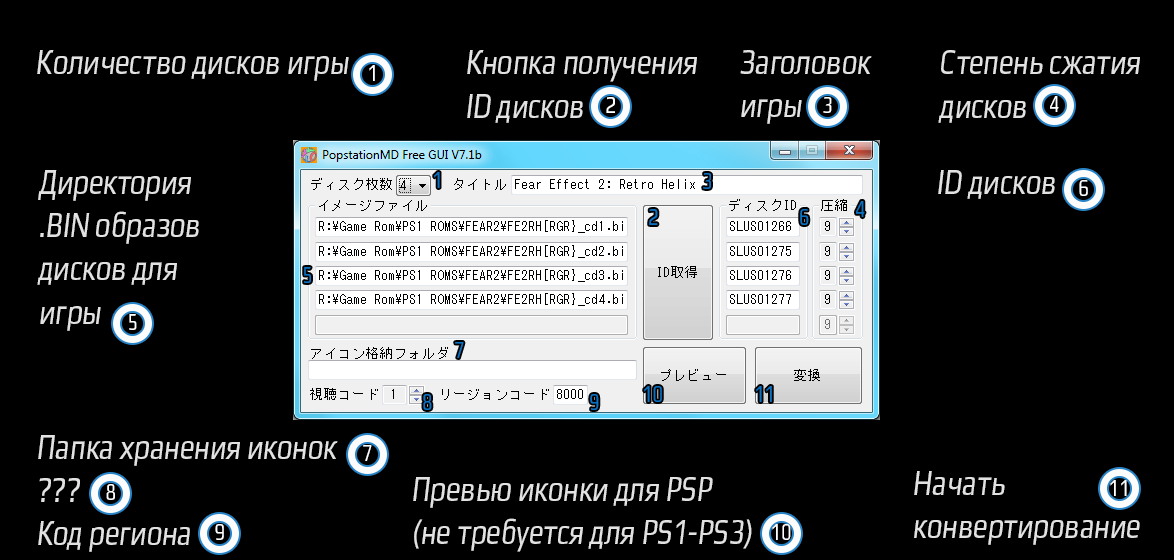 Шаг второй. Подготовка и настройка необходимых файлов Stable версия более старая, но поддерживает мульти-дисковые игры, да и в целом метод хоть и сложнее, но надёжнее. Версия 2.7 намного проще и быстрее, но есть шанс получить битый конверт. У меня по каким-то причинам не вышло собрать мульти-дисковую игру (возможно это только мне не повезло). Вариант с PS1 Classics Tools 2.7 * Переместите файл EBOOT.PBP, полученный из первого шага, в директорию PS1 Classics Tools; * запустите _Fix_EBOOT.PBP_.exe и подождите немного. В случае успеха, файл EBOOT.PBP исчезнет из рабочей директории, переместившись в PKG/USRDIR/CONTENT; * переместите EBOOT.PBP из PS1 Classics Tools 2.7/PKG/USRDIR/CONTENT в директорию PS1 Classics Tools 2.7/USRDIR/CONTENT; * переместите ISO.BIN.EDAT из PS1 Classics Tools 2.7/PKG/USRDIR/ в директорию PS1 Classics Tools 2.7/USRDIR/; * откройте файл package.conf любым текстовым редактором. Здесь нас интересуют две строчки. Content-ID и TitleID. В первой строчке измените SLES01090 на ID своей игры. SKULLMONKEYSUSA1 измените на что-нибудь своё. Главное условие - количество символов в этой строчке должно остаться равным 16. В TitleID также впишите ID своей игры. Вариант с PS1 Classics Tools Stable *Переместите файл EBOOT.PBP, полученный из первого шага, в директорию PS1 Classics Tools; * перетащите файл EBOOT.PBP на иконку make_psone_classic_metadata.exe. Программа определит кол-во дисков и создаст файл ISO.BIN.DAT; make_npdata -e ISO.BIN.DAT ISO.BIN.EDAT 1 1 1 0 16 3 00 UP9000-SLUS00594_00-METALGEARSOLIDRU 5 Измените SLUS00594 и METALGEARSOLIDRU. Первое - ID вашей игры (если игра многодисковая, используйте ID первого диска). Второе - краткое название. Поменяйте его на что-нибудь своё, но так, чтобы итоговое кол-во символов было равно 16, не больше и не меньше. На примере испытуемого Fear Effect 2: make_npdata -e ISO.BIN.DAT ISO.BIN.EDAT 1 1 1 0 16 3 00 UP9000-SLUS01266_00-FEAREFFECT2RHRUS 5 Если всё сделано правильно, в папке появится файл ISO.BIN.EDAT. * откройте файл package.conf любым текстовым редактором. Здесь нас интересуют две строчки. Content-ID и TitleID. Первая строчка, как вы уже заметили, точная копия того, что мы делали на предыдущем пункте. TitleID - просто ID диска. Измените эти строчки в соответствии с вашей игрой и сохраните файл. Шаг третий. Редактирование .SFO и создание .PKG Самое сложное уже позади. Вздохните с облегчением, осталась исключительно креативная работа. * Запустите программу Param.SFO Editor и откройте ей файл PARAM.SFO. Здесь вас интересуют следующие пункты: - Title ID: сюда вводим ID нашей игры; - Title: заголовок игры, который будет отображаться в браузере консоли; - Parental Lock Level: если вы очень дотошны до лицензии, либо же пользуетесь родительским контролем, повысьте или понизьте данное значение на нужный уровень. Чем выше эта строка, тем консоль будет считать "взрослее" игру; - Video Resolution: PAL = 50hz = 576; NTSC = 60hz = 480. Поставьте галочку только на одном из пунктов в соответствии с регионом вашей PS1 игры. Учтите, что если вы поставите галочку не туда, куда нужно, игра либо запустится в ускоренном или замедленном режиме, либо и вовсе выдаст ошибку. Кликните на Save когда закончите редактирование. * теперь нам нужно собрать все необходимые файлы и иконки для нашего будущего PKG. В раздаче есть необходимые исходники иконок. Виды иконок и их названия [Обязательный файл] ICON0.PNG - иконка игры; [Небязательный, но желательный файл] PIC0.PNG - иконка описания; [Небязательный, но желательный файл] PIC1.PNG - задний фон, который появляется после наведения на иконку; [Небязательный файл] SND0.AT3 - звуковой файл, включающийся после наведения на иконку (создание SND0.AT3); [Небязательный файл] PARAM.HIP - текст со списком изменений в Update History папки с игрой (подробнее тут) [Небязательный файл] ICON1.PAM - анимированная иконка; * переместите файл ISO.BIN.EDAT в директорию PS1 Classics Tools/USRDIR/ * переместите файл ICON0.PNG; PIC0.PNG; PIC1.PNG (и все другие файлы такого типа) в директорию PS1 Classics Tools;. * проверьте, всё ли у вас находится на своих местах. Итоговые файлы, которые получились у меня (у вас могут быть другие. Главные файлы, это ICON0, EBOOT и ISO.BIN.EDAT): Конечная остановка:  CDDA игры На данный момент невозможно нормально сконвертировать игры с музыкой в формате Audio CD. Игра будет работать, однако музыка не будет воспроизводиться. Список игр с CDDA треками Музыкальные файлы можно переконвертировать. В некоторых играх трек может быть один, а в некоторых используют целую озвучку в таком формате. Пункт 1 Извлеките из образа все CDDA треки при помощи программы CDMage. Для этого, откройте CUE-файл игры при помощи данной программы. В правой части выберите все AUDIO треки в списке - выделите первый аудио-трек и нажмите SHIFT + END, чтобы выделить все треки до конца. Если треков много, то нажмите правой кнопкой и выберите отображение треков как Список. Затем нажмите на выделении правой кнопкой мыши и выберите опцию Извлечь трек.... CDmage.gif В Схема расшифровки названий трека введите следующий текст: Track?n.?e В Аудио как выберите пункт: Wave файл Выберите через кнопку Обзор... папку, куда будут сохранены все треки и нажмите кнопку Извлечь. CDMage_B5_Extract.png Пункт 2 Запустите программу Sony Sound Forge и выберите инструмент Batch Converter из вкладки Tools. Выберите все полученные из предыдущего пункта треки. Перейдите во вкладку Save и нажмите Add Save Options. Convert to: Type: ATRAC Audio (*.aa3) Template: Custom tab, Attributes 132 Kbps, 44,100 Hz, Stereo (ATRAC3) Можете сохранить эти настройки для дальнейшего конвертирования (я переименовал настройку с Default на CDDA). SoundForge.gif Сохраните файлы в директорию с CDDA.bat. Пункт 3 Откройте ваш EBOOT.PBP шестнадцатеричным редактором (HxD) и найдите строку STARTDAT. Запишите оффсет данной строчки. 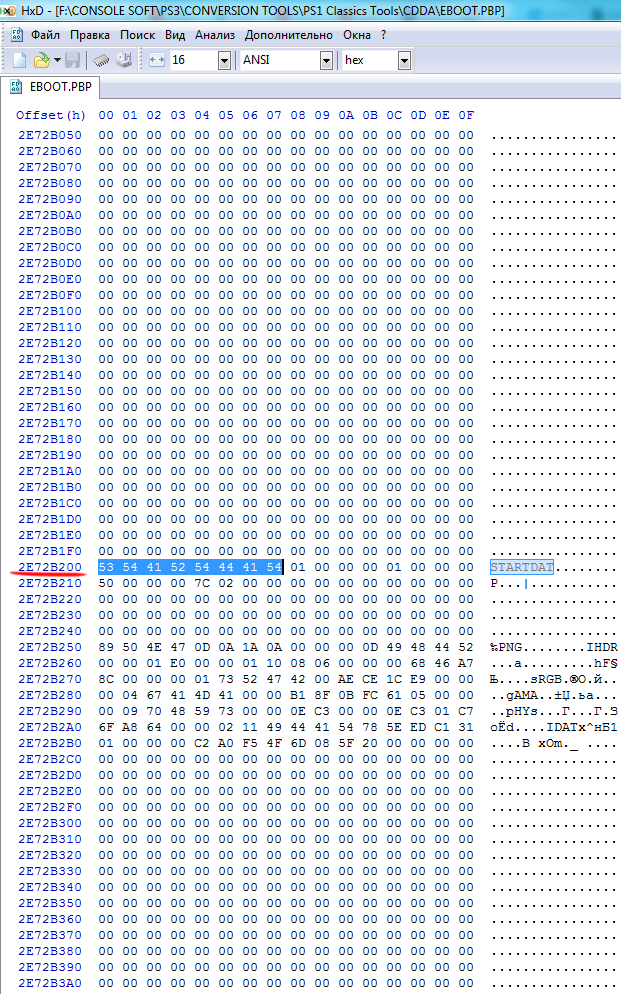 Скопируйте файлы .aa3 в папку CDDA. В файле cdda.bat (откройте его текстовым редактором) измените оффсет (выглядит примерно так: 2C8BC200) на тот, который записали с STARTDAT вашей игры. 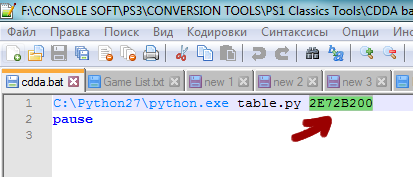 Запустите cdda.bat и подождите немного (Для этой операции требуется установленный Python). 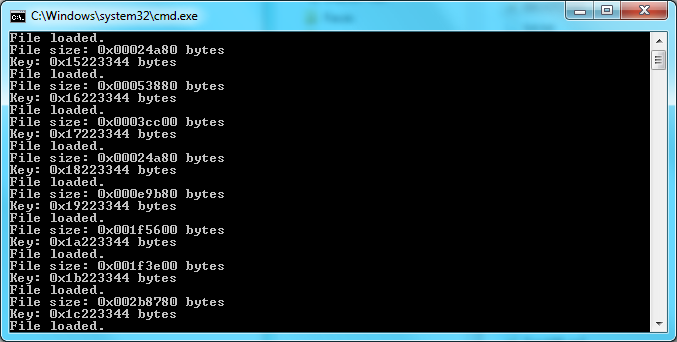 Пункт 4 В папке с треками после cdda.bat появится файл table.bin. Откройте его хекс-редактором, выделите всё (CTRL+A) и скопируйте (CTRL+C). 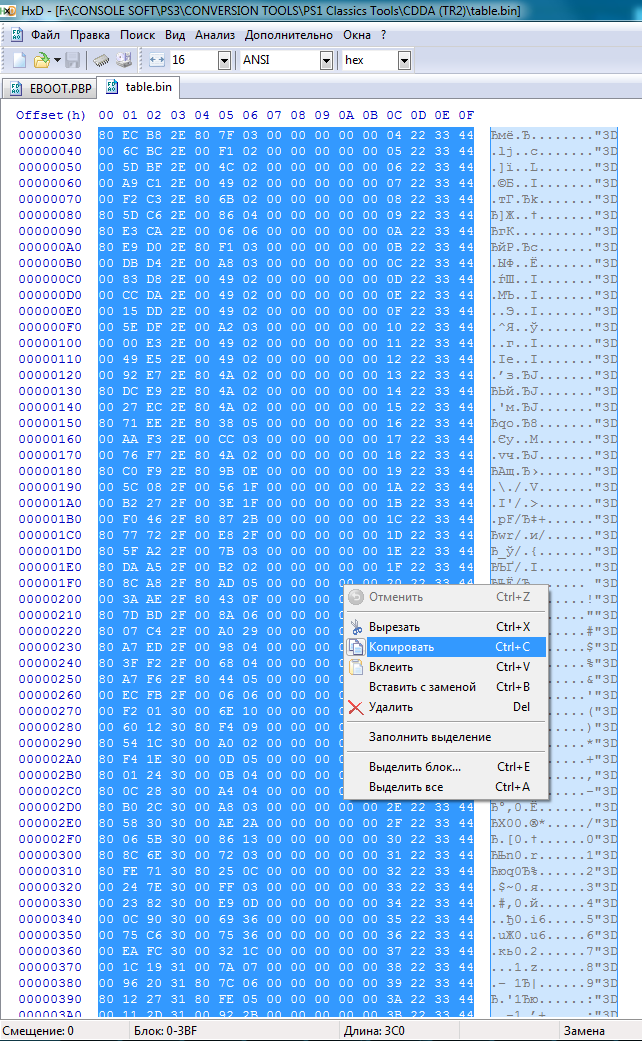 Далее откройте файл EBOOT.PBP шестнадцатеричным редактором и найдите там оффсет 00010C00. Выделите этот оффсет полностью и вставьте с заменой всё, что было в файле table.bin, что мы ранее копировали. 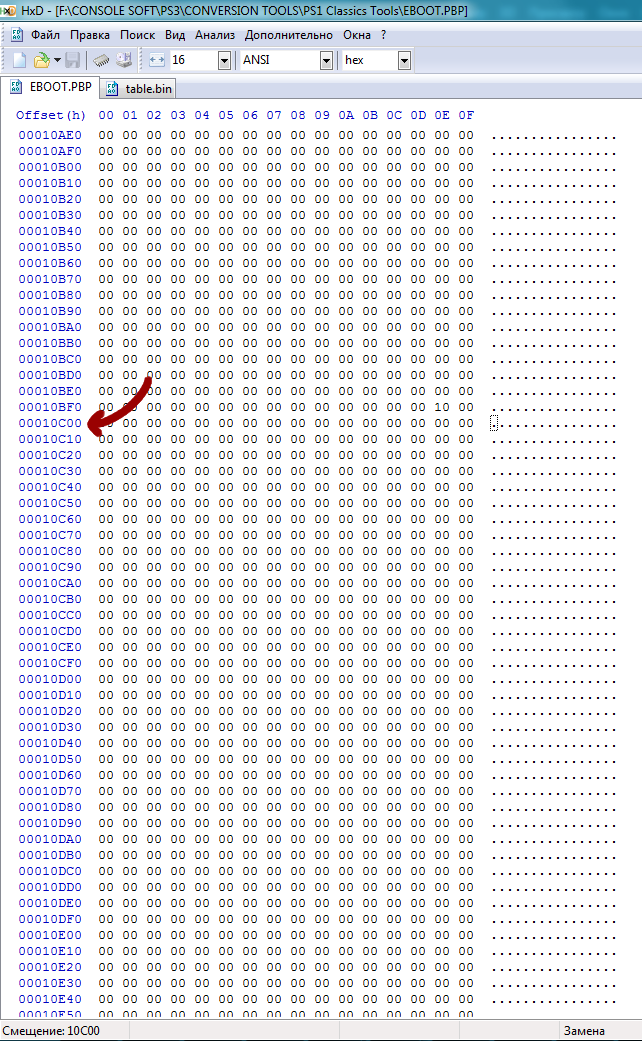 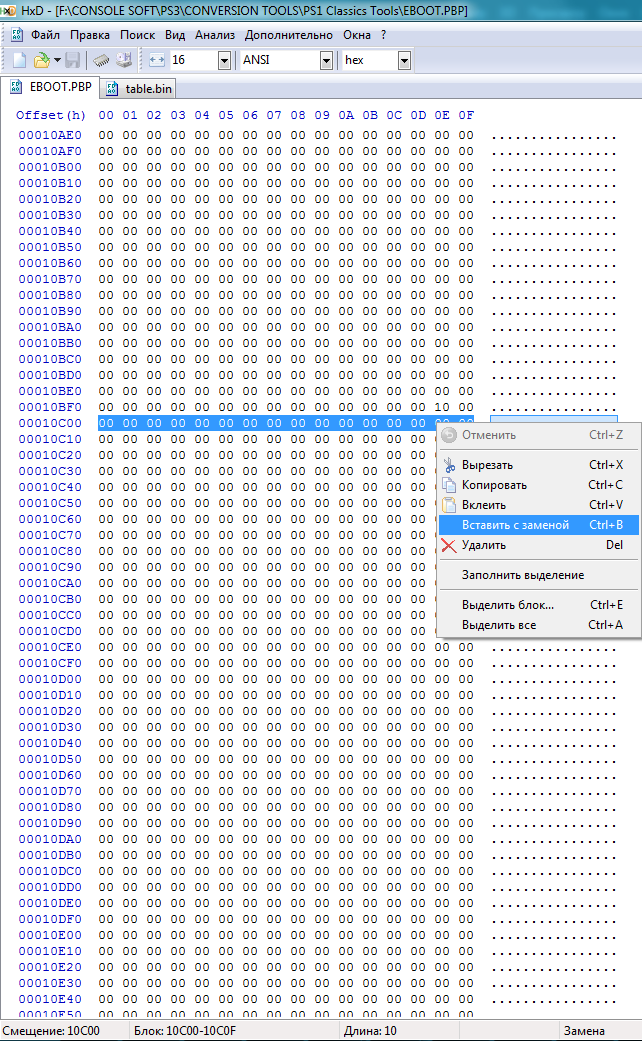 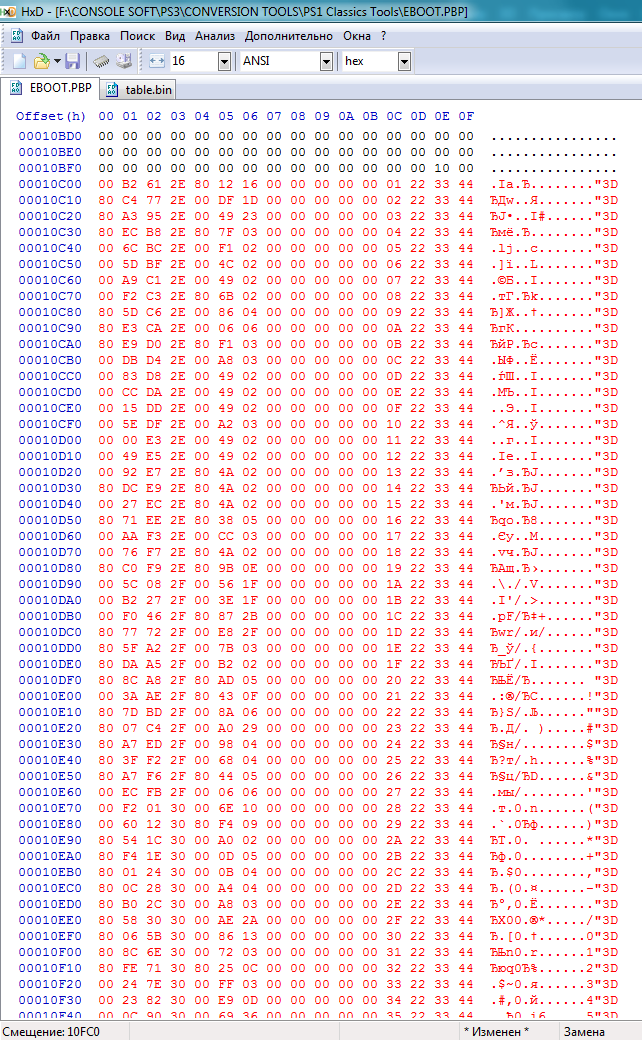 Пункт 5 Нам необходимо открыть файл aa3.bin хекс-редактором, полностью скопировать содержимое и вставить прямо перед оффсетом STARTDAT файла EBOOT.PBP. 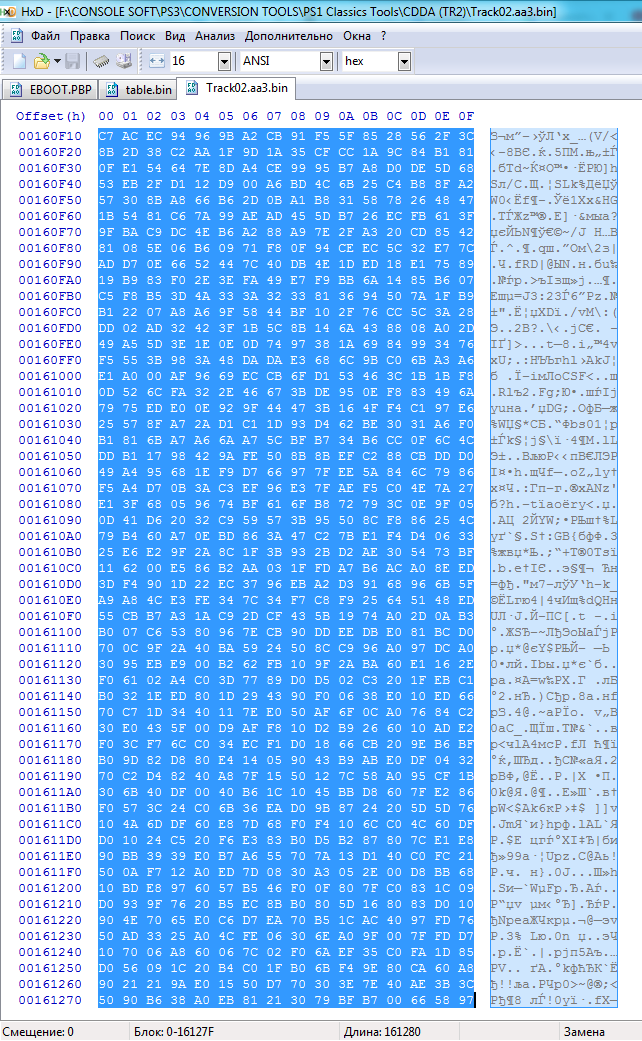  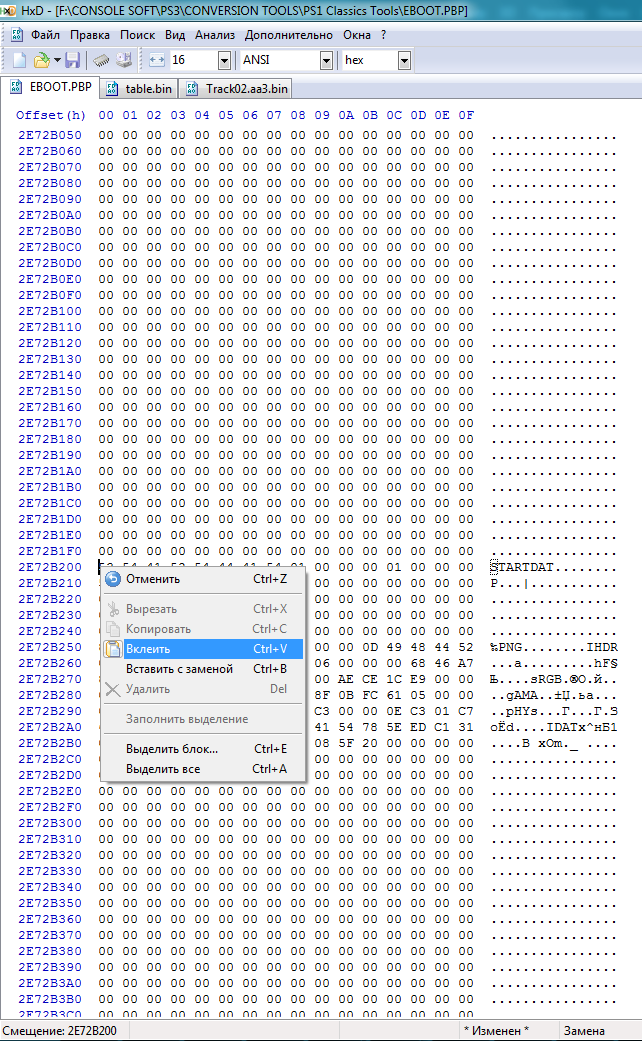 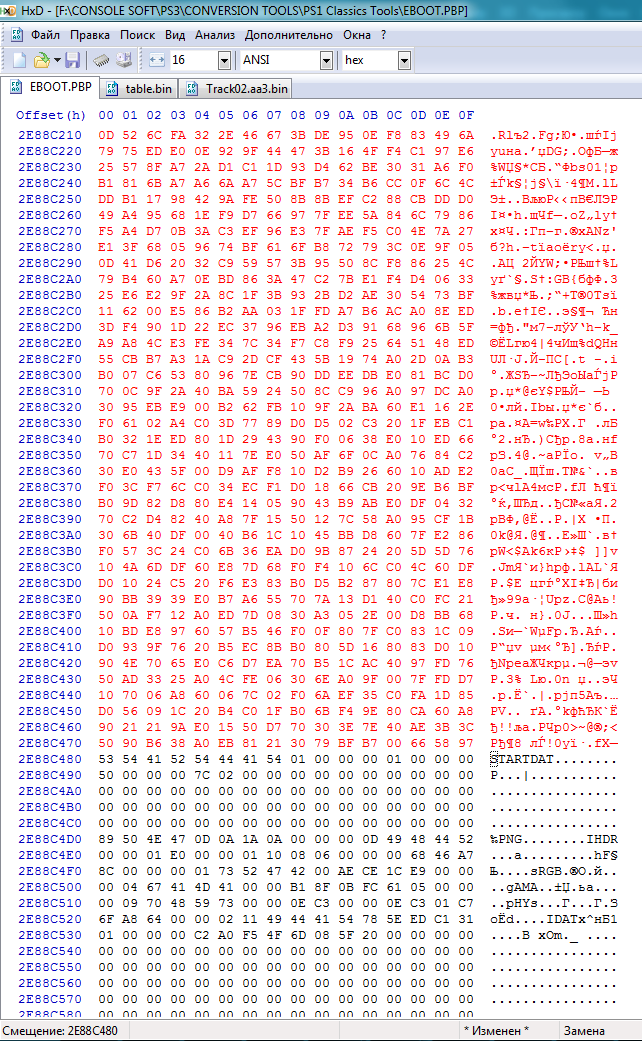 Пункт 6 Поздравляю! Вы исправили Audio CD музыку в вашей игре. Теперь вы можете споойно конвертировать ваш .PBP дальше по инструкции! Благодаря данному методу была создана вот эта раздача  Игры 2GB+ На данный момент невозможно нормально сконвертировать игры, вес которых равен двум гигабайтам и выше. Инструкция будет добавлена позднее. Установка игры через FTP: 1. Скопируйте файл PKG в директорию консоли dev_hdd0/Packages; 2. проследуйте в директорию XMB: Игра - Package Manager - Install Package Files - PS3 System Storage; 3. выберите файл PKG. Начнётся его установка; 4. иконка игры появится в вашем XMB в директории Игра. Установка игры через USB: 1. Скопируйте файл PKG в корневую директорию USB; 2. вставьте USB в вашу консоль, затем проследуйте в директорию XMB: Игра - Package Manager - Install Package Files - Standard; 3. выберите файл PKG. Начнётся его установка; 4. иконка игры появится в вашем XMB в директории Игра. rupor, при упаковке в PKG создаётся файл лицензии EDAT, рядом с шифрованной игрой ISO.BIN.ENC. Так вот эта лицензия EDAT зачем-то шифруется локальной лицензией, что накладывает обязаловку на присутствие RAP. Последний раз редактировалось ErikPshat; 26.07.2020 в 18:05. |



|
| Эти 12 пользователя(ей) сказали Спасибо Vita Amiko за это полезное сообщение: |
| Меню пользователя Vita Amiko |
| Посмотреть профиль |
| Найти ещё сообщения от Vita Amiko |
| Соревнования в играх |
| Вызвать Vita Amiko на соревнование! |
|
|
Сообщение: #4 (1150989) | |
   |
Vita Amiko, вот https://www.maxconsole.com/threads/p...y-flatz.27330/
Как я понял файл EDAT мы можем подписать бесплатным ключом, но это нам ничего не даст, т.к. ISO.BIN.ENC также шифруется и для его правильного шифрования обязательно нужен rap файл. Так что rif нужен именно для дешифровки ISO.BIN.ENC. и вот про конфиги маленько
Последний раз редактировалось ErikPshat; 24.10.2018 в 20:49. |
|



|
| Меню пользователя rupor |
| Посмотреть профиль |
| Найти ещё сообщения от rupor |
| Соревнования в играх |
| Вызвать rupor на соревнование! |
|
|
Сообщение: #5 (1151524) |
   |
Есть наблюдение, что ntsc образы ps1 хуже подходят для конвертации, т.к воспроизводятся медленнее, а PAL версии воспроизводятся на нормальной скорости!!!
|



|
| Этот пользователь сказал Спасибо Alena64 за это полезное сообщение: |
kamaz047 (12.02.2021)
|
| Меню пользователя Alena64 |
| Посмотреть профиль |
| Посетить домашнюю страницу Alena64 |
| Найти ещё сообщения от Alena64 |
| Соревнования в играх |
| Вызвать Alena64 на соревнование! |
|
|
Сообщение: #6 (1151585) | |
   |
Лично я заметил, что если поставить несколько значений то эмулятор запустит игру в PAL (хз почему именно так), вот отсюда и тормоза в NTSC играх. Также еще может выбить ошибку, что данный видео формат не поддерживается. |
|



|
| Меню пользователя rupor |
| Посмотреть профиль |
| Найти ещё сообщения от rupor |
| Соревнования в играх |
| Вызвать rupor на соревнование! |
|
|
Сообщение: #7 (1151797) |
   |
Подтверждаю. Выставил 480 в param.sfo и mgs запустился как надо. Нет замедления в диалогах, да и вообще игра идет как надо. Заливаю на яд новую сборку.
|



|
| Меню пользователя Ang3l42 |
| Посмотреть профиль |
| Найти ещё сообщения от Ang3l42 |
| Соревнования в играх |
| Вызвать Ang3l42 на соревнование! |
|
|
Сообщение: #8 (1152815) | |
 |
Он говорит, что нужно скопировать её на PS3 и затем сделать "Реконструкцию базы данных" Последний раз редактировалось ErikPshat; 24.10.2018 в 22:03. |
|



|
| Эти 3 пользователя(ей) сказали Спасибо ErikPshat за это полезное сообщение: |
| Меню пользователя ErikPshat |
| Посмотреть профиль |
| Посетить домашнюю страницу ErikPshat |
| Найти ещё сообщения от ErikPshat |
| Соревнования в играх |
| Вызвать ErikPshat на соревнование! |
|
|
Сообщение: #9 (1154144) |
   |
ErikPshat, это для тех, кому мало стандартных 8 МБ. Собс-но вот ответ.
|



|
| Меню пользователя rupor |
| Посмотреть профиль |
| Найти ещё сообщения от rupor |
| Соревнования в играх |
| Вызвать rupor на соревнование! |
|
|
Сообщение: #10 (1154678) | |
|
|
Люди, я тут находил в играх сборку с марио и танчиками с денди, а как пересобрать этот эмулятор с первой соньки, но со своими ромами? я просто так понял что он лучше работает чем аналоги с пс2. Помогите плиз советом или направьте хотя бы в нужное русло, очень хочется в нес игры на соньке поиграть)
К слову, вот эта сборка:
Последний раз редактировалось ErikPshat; 24.10.2018 в 21:18. |
|



|
| Меню пользователя checkerup |
| Посмотреть профиль |
| Найти ещё сообщения от checkerup |
| Соревнования в играх |
| Вызвать checkerup на соревнование! |
|
|
Сообщение: #11 (1154683) | |
 |
checkerup, это PS1 эмулятор imbNES - Nintendo (Dendy).
В общем, мы же знаем, каким образом конвертируются игры и Homebrew от PS1 для PS3 - это утилитой PSX2PS3_CONVERTER из шапки во вкладке PSX. То есть, каким образом происходит конвертация игр PS1 для PS3?
Сначала нужно распаковать готовый PKG. Для этого существует множество программ, как PS3P_PKG_Ripper, PKGView и другие. Я же предлагаю проще способ:
Теперь идём изучать нашу распаковку...
Последний раз редактировалось ErikPshat; 04.12.2018 в 20:49. |
|



|
| Меню пользователя ErikPshat |
| Посмотреть профиль |
| Посетить домашнюю страницу ErikPshat |
| Найти ещё сообщения от ErikPshat |
| Соревнования в играх |
| Вызвать ErikPshat на соревнование! |
|
|
Сообщение: #12 (1154694) |
|
|
ErikPshat, Ого! Вот это я понимаю, развернутый ответ!
 спасибо! спасибо! Я на самом деле до половино допер и сам, и весь процесс распаковки пропустил и пытался просто с самим имбнесом(найденным на psx с помощью гугла) собрать сам сборку, но она почему то не запускалась, кажется выдавала какую то ошибку.. Мб пропустил и важное что то в процессе конвертации. Теперь буду пробовать и такой вариант  Пробовал просто с пс2 эмулятором, фсеу который, он работает, и Ромы открывает, да только хз или из за телика(он не самый новый просто) или еще из за чего, нижнюю часть изображения он сьедает(даже после цианирования картинки в настройках), как будто картинка вертикальная и не умещается на экране, с его настройкой в общем не стал разбираться, а тут еще и с пс1 вариант увидел. В любом случае, чувствую что разгадка близко) Спасибо еще раз  checkerup добавил 15.10.2018 в 07:08 Посмотрю, не знал что так может быть) просто с этим же эмулем пытался собирать сам и значок установленного пакета(какбэ игры) появлялся в меню, а именно с этой сборкой - ничего. Последний раз редактировалось checkerup; 15.10.2018 в 21:29. Причина: добавил, подумав |



|
| Меню пользователя checkerup |
| Посмотреть профиль |
| Найти ещё сообщения от checkerup |
| Соревнования в играх |
| Вызвать checkerup на соревнование! |
|
|
Сообщение: #13 (1154738) | |
 |
Вот мы разобрали всю структуру и дошли до вот такой истины:
Ну мы уже выяснили, что NES.EXE и SLUS_123.45 - это один и тот же файл. Это сделано для встроенного эмулятора PS1, т.к. он не понимает всяких NES.EXE и при запуске выдает черный экран. Также, в файле SYSTEM.CNF нужно изменить путь к файлу BOOT=cdrom:\NES.EXE;1 на BOOT=cdrom:\SLUS_123.45;1. Инструкция по добавлению в эмулятор imbNES своих РОМ-ов Начнём тогда собирать обратно эмулятор для PS3...
ЧАВО:
Последний раз редактировалось ErikPshat; 04.12.2018 в 15:28. |
|



|
| Меню пользователя ErikPshat |
| Посмотреть профиль |
| Посетить домашнюю страницу ErikPshat |
| Найти ещё сообщения от ErikPshat |
| Соревнования в играх |
| Вызвать ErikPshat на соревнование! |
|
|
Сообщение: #14 (1154744) | |||
   |
По алфавиту дошел до черного плаща, кроме него удалось запустить шахматы, танки и чип и дейл 2. 2018-10-16 01-03-55.JPG2018-10-16 01-04-50.JPG Последний раз редактировалось ErikPshat; 22.04.2023 в 23:03. |
|||



|
| Меню пользователя Ang3l42 |
| Посмотреть профиль |
| Найти ещё сообщения от Ang3l42 |
| Соревнования в играх |
| Вызвать Ang3l42 на соревнование! |
|
|
Сообщение: #15 (1154747) | |
|
|
Просто огроменное спасибо ещё раз, убедил меня в лампо вости форума!  Последний раз редактировалось ErikPshat; 15.10.2018 в 21:55. |
|



|
| Этот пользователь сказал Спасибо checkerup за это полезное сообщение: |
ErikPshat (15.10.2018)
|
| Меню пользователя checkerup |
| Посмотреть профиль |
| Найти ещё сообщения от checkerup |
| Соревнования в играх |
| Вызвать checkerup на соревнование! |
|
|
Сообщение: #16 (1155160) |
 |
Кстати, я тоже не понимаю, зачем обязательно подписывать?
Эти игры PS1/PS2/PSP разве без подписи не установятся в режиме Debug PKG? Кто-то хоть проверял? По-моему, наши утилиты собирают в PKG любые папки в любом виде, даже если там нет ни PARAM.SFO, ни ICON0.PNG, ни EBOOT.BIN. И так же должны устанавливать Debug PKG, даже если там есть подписанные ISO.BIN.EDAT, да хоть что угодно, наглядный пример LIC.EDAT, который устанавливается свободно из Debug PKG, а не через HAN Enable. Последний раз редактировалось ErikPshat; 04.12.2018 в 15:37. |



|
| Меню пользователя ErikPshat |
| Посмотреть профиль |
| Посетить домашнюю страницу ErikPshat |
| Найти ещё сообщения от ErikPshat |
| Соревнования в играх |
| Вызвать ErikPshat на соревнование! |
|
|
Сообщение: #17 (1155163) |
   |
Устанавливаются, но не запускаются если edat файл не прогнать через ps3xploit_rifgen_edatresign.
ErikPshat, могу тебе со 100% уверенностью сказать, что какой ISO.BIN.EDAT ты запакуешь в pkg, таким он и установится на ps3. Я думаю дело вот в чем. HAN не запускает игры у которых ISO.BIN.EDAT не переподписан с помощью ps3xploit_rifgen_edatresign. Если сравнить в hex-редакторе ISO.BIN.EDAT "до" и "после" подписи ps3xploit_rifgen_edatresign, то можно увидеть, что в переподписаном файле изменилось только 40 байт начиная с 0xD8, т.е. подпись ECDSA. В остальном файлы одинаковы. Собс-но думаю эту подпись и проверяет PS3. При подписи PKG ps3xploit_rifgen_edatresign сам отлавливает все EDAT файлы и переподписывает их, это можно увидеть в консоли. Последний раз редактировалось ErikPshat; 04.12.2018 в 15:38. |



|
| Меню пользователя rupor |
| Посмотреть профиль |
| Найти ещё сообщения от rupor |
| Соревнования в играх |
| Вызвать rupor на соревнование! |
|
|
Сообщение: #18 (1155214) |
 |
Ага, проверил. Действительно ps3xploit_rifgen_edatresign добавляет 40 байт в то место, где make_npdata оставляет нули. А я думал, что она тупо ничего с EDAT не делает. И подумал, что она добавляет эти 40 байт только когда EDAT находится в составе PKG.
Последний раз редактировалось ErikPshat; 04.12.2018 в 15:39. |



|
| Меню пользователя ErikPshat |
| Посмотреть профиль |
| Посетить домашнюю страницу ErikPshat |
| Найти ещё сообщения от ErikPshat |
| Соревнования в играх |
| Вызвать ErikPshat на соревнование! |
|
|
Сообщение: #19 (1155242) |
 |
UPDATE! Обновлена версия конвертера PSX2PS3_CONVERTER_v1.3 (в шапке во вкладке PSX)
ToDo: автоматическое исправление игр более 2 ГБ и конвертация звука CDDA в читабельный формат PS1emu. Последний раз редактировалось ErikPshat; 13.12.2018 в 06:10. |



|
| Меню пользователя ErikPshat |
| Посмотреть профиль |
| Посетить домашнюю страницу ErikPshat |
| Найти ещё сообщения от ErikPshat |
| Соревнования в играх |
| Вызвать ErikPshat на соревнование! |
|
|
Сообщение: #20 (1155262) |
 |
UPDATE! Обновлена версия конвертера PSX2PS3_CONVERTER_v1.4 (в шапке во вкладке PSX)
|



|
| Меню пользователя ErikPshat |
| Посмотреть профиль |
| Посетить домашнюю страницу ErikPshat |
| Найти ещё сообщения от ErikPshat |
| Соревнования в играх |
| Вызвать ErikPshat на соревнование! |
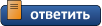 |
| Социальные закладки |
| Здесь присутствуют: 2 (пользователей: 0 , гостей: 2) | |
| Опции просмотра |
 Линейный вид Линейный вид |
 Комбинированный вид Комбинированный вид |
 Древовидный вид Древовидный вид |
|
|
Текущее время: 14:48. Часовой пояс GMT +3.
|
Powered by vBulletin® Version 3.8.7
Copyright ©2000 - 2024, vBulletin Solutions, Inc. Перевод: zCarot PSPx Forum - Сообщество фанатов игровых консолей. |




 и выборе пункта "История обновлений" (по желанию).
и выборе пункта "История обновлений" (по желанию). POP-FE
POP-FE с игрой.
с игрой. , он сам установит RAP на HDD по пути
, он сам установит RAP на HDD по пути  (56)
(56)






 +
+ +
+ +
+
 или
или  для смены системы
для смены системы 



![C чего начать? ⇒ ⇒ ⇒ [ЧАВО] - ответы на ЧАсто задаваемые ВОпросы C чего начать? ⇒ ⇒ ⇒ [ЧАВО] - ответы на ЧАсто задаваемые ВОпросы](../forum/images/panel_start.png)






